Cum se creează o pagină de înregistrare a evenimentului în WordPress
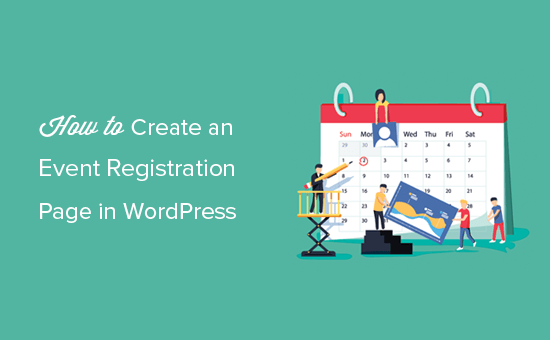
Doriți să adăugați o pagină de înregistrare a evenimentelor pe site-ul dvs. WordPress? Recent, unul dintre cititorii noștri a întrebat dacă pot permite utilizatorilor să se înscrie și să cumpere bilete online pentru evenimentele lor. În acest articol, vă vom arăta cum să creați cu ușurință o pagină de înregistrare a evenimentelor în WordPress și să vindeți online bilete.
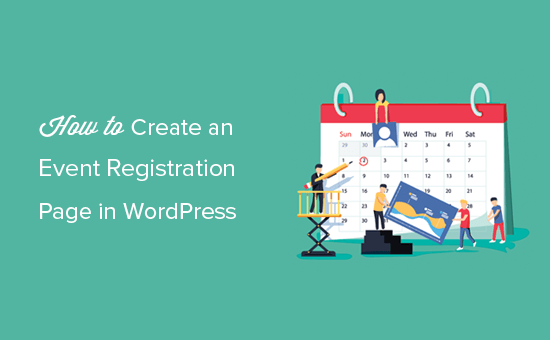
De ce să creați o pagină de înregistrare a evenimentului în WordPress?
Există o mulțime de instrumente de înregistrare și de ticketing disponibile de la terți, disponibile pe piață. De asemenea, puteți adăuga evenimente Facebook pe site-ul dvs. WordPress.
Cu toate acestea, multe servicii de înregistrare și de ticketing ale unor terțe părți vor percepe o taxă mică pentru fiecare bilet pe care îl vindeți. Acest lucru se adaugă rapid și ați putea să plătiți mult mai mult decât vă așteptați.
Veți avea opțiuni limitate pentru a vă promova evenimentul pe social media și chiar pe propriul dvs. site web. Unele servicii de gestionare a evenimentelor vor insista asupra afișării branding-ului în e-mailurile, widgeturile și biletele evenimentului.
Puteți evita unele dintre aceste probleme prin crearea propriei pagini de înregistrare a evenimentului în WordPress. Acest lucru vă va permite să colectați direct plățile online, să păstrați informațiile despre participanți pe site-ul dvs. web și să utilizați propriul nume de marcă atunci când promovați evenimentul.
Acestea fiind spuse, să aruncăm o privire la modul de a crea cu ușurință o pagină de înregistrare eveniment în WordPress.
Crearea unei pagini de înregistrare a evenimentelor în WordPress
Primul lucru pe care trebuie să-l faceți este să instalați și să activați pluginul WPForms. Pentru mai multe detalii, consultați ghidul nostru pas cu pas despre cum să instalați un plugin WordPress.
WPForms este un plugin plătit și veți avea nevoie de cel puțin planul PRO pentru a accesa programul de completare PayPal, pe care îl vom folosi în acest tutorial.
La activare, trebuie să vizitați WPForms în zona de administrare WordPress și faceți clic pe Adăuga nou buton.

În formatul de formare, mai întâi trebuie să introduceți un titlu pentru formularul de înregistrare a evenimentului. Mai jos, veți vedea o listă de șabloane de formular gata pentru utilizare pe care le puteți selecta. Faceți clic pe Formular de facturare / comandă șablon pentru a continua.

Acest șablon va crea un formular de comandă online, care îi va cere utilizatorilor informații precum numele, adresa de e-mail, telefonul, adresa, articolele disponibile și multe altele.
Puteți să indicați și să faceți clic pe orice câmp pentru al edita sau șterge. De asemenea, puteți adăuga noi câmpuri din coloana din stânga.

Pentru a adăuga bilete, faceți clic pe câmpul de articole disponibile și modificați-l la participanți sau bilete.

Utilizatorii dvs. vor vedea prețul calculat în Valoare totală camp. Apoi, trebuie să configurați metoda de plată.
Să mergem mai departe și să conectăm formularul de înregistrare a evenimentului la un furnizor de servicii de plată.
Trebuie să dați clic pe fila Plăți din coloana din stânga și apoi să faceți clic pe link-ul "Addons page".
Notă: De asemenea, puteți accesa pagina Addons din zona de administrare WordPress accesând WPForms »Addons.

Acest lucru vă va duce la pagina addons. WPForms vine cu addons pentru PayPal și Stripe. Puteți instala una sau ambele dintre ele.
Notă: Pentru a utiliza Stripe, site-ul Web trebuie să aibă HTTPS / SSL activat.
Faceți clic pe butonul de instalare de sub addon și faceți clic pe butonul de activare.
După activare, trebuie să vă întoarceți plăţile pentru a configura serviciile de plată pe formularul dvs. Selectați serviciul de plată și activați-l.
Trebuie să adăugați detaliile, cum ar fi adresa de e-mail PayPal, modul, tipul de plată, anularea adresei URL și multe altele.

Dacă utilizați Stripe, va trebui să introduceți cheile API. Pentru instrucțiuni detaliate, consultați modul de utilizare a addonului Stripe cu WPForms.
De asemenea, va trebui să introduceți un formular de card de credit în formularul dvs. înainte de a putea configura Stripe. Trebuie doar să comutați la secțiunea "Câmpuri" și să adăugați un câmp de card de credit.

După configurarea plăților, să organizăm e-mailuri de notificare atât pentru dvs., cât și pentru utilizatorii dvs..
Pur și simplu du-te la Setări »Notificări și faceți clic pe Adăugați o Notificare nouă buton.

În Trimiteți la adresa de e-mail secțiune, trebuie să selectați e-mailul utilizatorului de la Etichete inteligente pentru a trimite chitanța biletului.

Acum trebuie să derulați până la Mesaj și adăugați mesajul personalizat cu câmpurile create de dvs. pentru înregistrare Etichete inteligente.

După ce ați terminat, puteți să salvați modificările și să închideți formatorul de formular.
Puteți afișa acest formular pe orice pagină de pe site-ul dvs. WordPress. Să creăm o nouă pagină de înregistrare a evenimentelor în WordPress pentru a afișa formularul.
În ecranul de editare a paginii, veți vedea un nou buton numit "Adăugați formular" chiar deasupra editorului.

Dacă faceți clic pe acesta, veți afișa un pop-up în care veți putea selecta și inserați formularul de înregistrare a evenimentului pe care l-ați creat mai devreme.

Pluginul va adăuga acum codul scurt la editorul de pagini. Puteți să vă salvați modificările și să faceți clic pe previzualizare pentru a vedea în acțiune pagina de înregistrare a evenimentului.

Sperăm că acest articol v-a ajutat să învățați cum să creați o pagină de înregistrare a evenimentelor în WordPress. Ați putea dori, de asemenea, să vedeți lista noastră cu cele mai bune module de rezervare WordPress.
Dacă v-ați plăcut acest articol, vă rugăm să vă abonați la tutorialele video YouTube pentru canalul YouTube pentru WordPress. Ne puteți găsi pe Twitter și pe Facebook.


